
WoW2022w01やってみた
本日、Tableauの著名人の方々とお話をさせてもらいました!
色々とご教示いただきありがとうございました!
少しでも追いつけるよう精進します。
引退したんじゃないかくらいnote更新できておりませんでしたが、もっとアウトプットしていかないと!
というわけで、WoW2022w01さっそくやっていきましょう!
STEP1
左上のシートの作成!

上位10種の種類を示し、他のすべての種を集計した棒グラフを作成
[Species Type]は全部で23種類
これをTOP10とそれ以外の「全11種類」にするわけですね。

というわけで、まずは「セット」の作成
TOP10を囲んでセットの作成!

・・・・・・!!
これだと静的なセットになってしまうので、データが更新された場合、対応できなくない!?
というわけで、セットの作成方法を変更
ディメンションの[Species Type]を右クリック、作成→セットを選択
すると上位が選択できるので、こちらでセットを作成します!

これで動的なセットに!

TOP10とそれ以外の2種類に分類されましたね。
これを更に11種類に分類していきます!
計算式はこちら
IF [Species Type セット] THEN [Species Type] ELSE "Other" END訳:INじゃなければOtherでまとめちゃって!

良い感じ!
これでIN/OUTを非表示にすればOKですね。

色々整えて、左上のシート完成!
STEP2
右のMapのシートの作成!

え・・?何ですかこれは・・・?
アラスカとハワイは浮動で表示してるかと思いきや、1シートで表示されているじゃないですか・・・。
要件には
アラスカとハワイに対処するには、特別なシェープファイルを持参する必要があります。ファイルについては、SarahBattersbyによるこのフォーラム投稿を確認してください。
「シェープファイル」とは一体・・・?
無事に「us_ak_hi_states_shift_conformal_faux_WM.shp」のデータはゲット
しかし、こちらのデータをどう扱えば・・・?
無知な自分は、拡張子「shp」はお初にお目にかかります。
とりあえずTaleauに放り投げてみる。

普通に読み込めちゃう。
しかし!
別のデータソースとして使うのか
リレーションで使用するのか
結合するのか
取扱不明なためカンニング

理解!
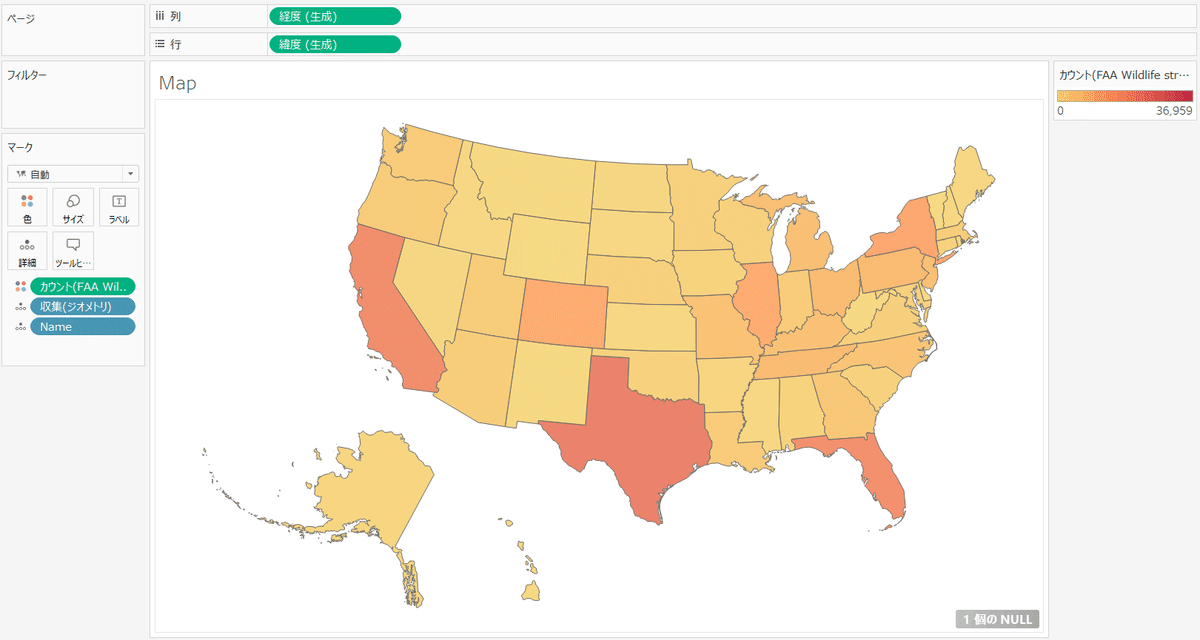
ツールヒントも中も整えて、「コマンドボタンを含める」と「カテゴリ別の選択を許可」のチェックも外す!大きさを整えてから地図のオプションも外す。
出来ました!!!(カンニング)
STEP3
Unknown Location!
nullまたは不明な場所を表示する方法を理解してください

挙動を見てみる。
なるほど。
州が不明なやつだけでフィルターをかけられるわけですね。

カウントを色に入れることによってNULLを炙り出し、
NULLの名前を変更してボタンとして使っていく!

不要なものを非表示にして完成!
STEP4
面グラフの作成!
年ごとに面グラフを作成する


特筆することなく完成!
STEP5
ダッシュボードの作成!

レイアウトの配置をカンニングする

完成!
まとめ
TOP10とそれ以外の集計は、実務でもかなり有効活用できますね。
項目数が多い場合も綺麗にまとめられそうです。
IF [Species Type セット] THEN [Species Type] ELSE "Other" END次にアラスカとハワイの表示、あんな技があるんですね。
日本地図でも沖縄や小笠原諸島をうまく表示できるってことでしょうか。
尚、Unknown Locationの折り返し表示に難航しました・・・
ラップをオンにすればいいだけだったなんて・・・😭


コマンドボタンの非表示
パラメーターアクションによる動的なタイトル
パディングの使い方
等々
色々と細かいところにも気を使われてますよね。
本当に勉強になります!
今年の目標(もう4月)
WoWを1ヶ月に3つはやる!
